Strādājot palīdzības dienestā, es saņemu daudz zvanu no lietotājiem, kuri saka, ka nevar rediģēt Microsoft Excel failu, jo tas ir bloķēts un to izmanto cits lietotājs.
Parādītajā ziņojumā būs teikts "Fails tiek lietots — {filename] ir bloķēts, lai to varētu rediģēt {lietotājvārds}. Atveriet “Tikai lasāms” vai noklikšķiniet uz “Paziņot, lai saņemtu paziņojumu, kad dokuments vairs netiek izmantots.”

Ja lietotājs ir prom pusdienlaikā vai devies uz dienu un fails tagad ir jārediģē, tas padara to par diezgan sarežģītu. Par laimi, ir veids, kā attālināti izmest lietotāju no faila.
Piezīme. Šīs darbības ir paredzētas sistēmas administratoriem vai personālam ar administratora piekļuvi serverim, kurā atrodas Excel fails. Ja nevarat veikt šīs darbības, sazinieties ar IT speciālistiem, lai viņi veic šīs darbības jūsu vietā.
Lai palaistu lietotāju no faila un ļautu tam piekļūt citam lietotājam, rīkojieties šādi:
- Ievērojiet ceļu uz failu un faila nosaukumu.
- Turiet Windows atslēga un nospiediet "R”, lai audzinātu Skrien dialoglodziņš.
- Ierakstiet "mmc", pēc tam nospiediet "Ievadiet", lai parādītu "Microsoft pārvaldības konsole“.
- Izvēlieties "Fails” > “Pievienot/noņemt papildprogrammu“.
- Sarakstā "Pieejamās papildprogrammas", izvēlieties"Koplietotās mapes", pēc tam atlasiet "Pievienot”, lai to pievienotuAtlasītie papildinājumi” sarakstu.
- Parādīsies lodziņš, kurā jums tiks lūgtsAtlasiet datoru, kuru vēlaties pārvaldīt pievienojumprogrammai“. Ja esat pieteicies serverī, kurā atrodas bloķētais Excel fails, izvēlieties "Vietējais dators“. Ja esat pieteicies citā datorā, atlasiet “Cits dators“, pēc tam ierakstiet vai pārlūkojiet līdz serverim, kurā atrodas Excel fails.
- Skatu sadaļā atlasiet “Atveriet Faili“.
- Izvēlieties "labi“
- Paplašināt sarakstu “Atveriet Faili“.
- Kārtojiet sarakstu pēc vēlēšanās. Man personīgi patīk kārtot pēc lietotājvārda. Sarakstā atrodiet failu, pēc tam ar peles labo pogu noklikšķiniet uz faila un izvēlieties “Aizvērt Atvērt failu“.
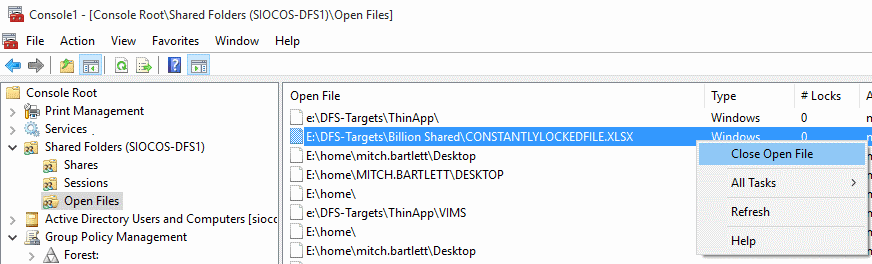
Tieši tā! Jūs esat atvienojis lietotāju, kuram fails bija atvērts, un atbloķējis to. Jaunais lietotājs, kurš tagad vēlas rediģēt failu, varēs iziet no programmas Excel un pēc tam atkārtoti atvērt failu, lai to rediģētu.